KDE neonのプリンタ追加ダイアログ
「"ネットワークプリンタ"」をクリックするとローカルの次のページが開きます。
Using Network Printers
ここにCUPSのネットワークプリンタの接続方法の解説があるので、これに沿って調べます。
ネットワーク上のプリンタを探す方法
IPアドレスを手動で入力してプリンタを指定する以外にBonjourとSNMPという方法があります。
Bonjour
プリンタがBonjourに対応していれば自動的にネットワーク上のプリンタを探し出して設定してくれるようです。ユーザーズガイドの143ページによるとオプションのPostScriptソフトウエアキットが取り付けられていないとBonjourは使えないので、今回はこの方法は使えません。
SNMP
これが有効になっているとプリンタ追加ダイアログにプリンタ名が表示されます。C3350は初期値でSNMPポートが起動されています。
Discovered Netework Printersの項目にSNMPで検索されたプリンタ一覧が表示されています。
IPアドレスも自動で取得されています。
C3350の名前のうしろに表示されている数値はプリンタの出力装置ROMのバージョンを示しています。
印刷するためのネットワークプロトコール
AppSocket(JetDirect)、Internet Printing Protocol(ipp)、Line Printer Daemon(lpd)の3つがあります。
AppSocket(JetDirect)
プリンタ追加ダイアログのDiscovered Netework Printersの項目にでてきたプリンター名を選択して接続するとこのAppSocketでの接続になります。socket://ip-address:9100
こういうURIになります。
DocuPrint C3350の機能設定リストではPort9100という名前になっています。
プリンタのIPアドレスを自分で調べなくて良いのでこの方法が一番お手軽です。
KDE neonのプリンタ追加ダイアログでは「AppSocket/HP JetDirect」というものになります。
Line Printer Daemon(lpd)
KDE neonのプリンタ追加ダイアログでは「LPD/LPRホストまたはプリンター」というものになります。lpd://ip-address/queue
linuxBean(14)ネットワークプリンタDocuPrint C3350で印刷をする-p--q
このlinuxBeanで使った方法です。
プリンタのIPアドレスを調べておかないといけません。
DocuPrint C3350はこのプロトコルでも接続できました。
Internet Printing Protocol(ipp)
KDE neonのプリンタ追加ダイアログでは「インターネット印刷プロトコル」というものになります。scheme://hostname:port/
URIはこの形式で、schemeにはhttp, https, ipp, ippsのいずれかが入り、hostnameにはIPアドレスが入ります。
ユーザーズガイドにはIPPは工場出荷時は「停止」と書いてありますが、私の職場にあるC3350は起動になっていてポートは631になっていました。
しかし私の環境ではこのippの方法での接続はできませんでした。
schemeにhttpsやippsを使うにはユーザーズガイド294ページのHTTP の「通信を暗号化するための設定」をすればよいようです(未確認)。
通信を暗号化するためにはSSLサーバー用の自己証明書を作成します。
そのためにはウェブブラウザにC3350のIPアドレスを入力してCentreWare Internet Services にアクセスします。
そこで「プロパティ」タブを開いてあとはユーザーズマニュアル通りの操作をするには、そこにアクセスしようとおもうとIDとパスワードの入力を求められました。
IDは11111、パスワードはx-adminでログインできました(よくあるご質問 富士ゼロックス)。
最近のネットワークプリンタはIPP Everywhereに対応しており、ドライバを気にすることなく印刷できるようですが、PostScriptオプションを入れていないC3350は対応していないようです。
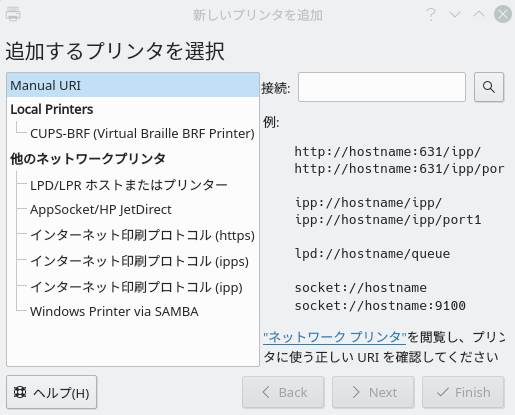

0 件のコメント:
コメントを投稿